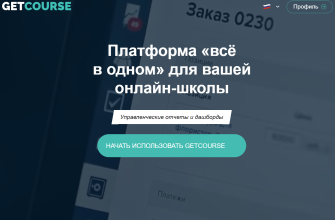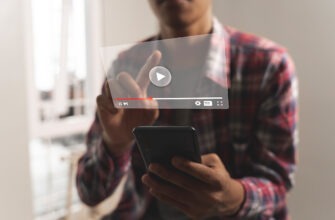Продолжаем знакомство с рабочими задачами администратора онлайн-школ.
Это уже четвёртая статья, поэтому если пропустили какую-то из предыдущих — рекомендуем вернуться и прочитать. Иначе запутаетесь.
Первая вводная статья — о профессии техадмина, её возможностях и о том, кому она подходит.
Вторую статью посвятили созданию странички с формой для регистрации на вебинар.
В третьей статье научились создавать и тестировать вебинарную комнату.
Задача на сегодня — довести зрителей до вебинара. Для этого нужно создать и настроить две e-mail рассылки.
Первое письмо — об успешной регистрации на вебинар.
Второе письмо — напоминание о том, что трансляция начнётся через 20 минут.
Как создать рассылку-подтверждение регистрации?
Перейдите в раздел «Рассылки» слева на панели инструментов (иконка в виде конверта ) — «Создать рассылку» (зелёная кнопка).
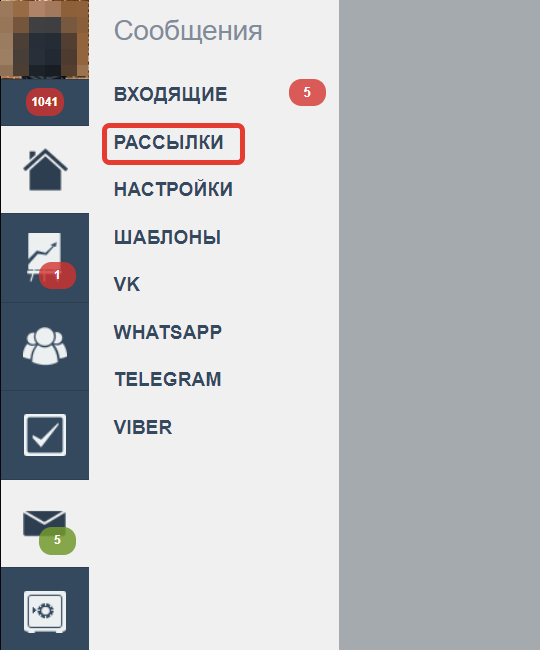
Заполняем поля настройки:
- Название — Успешная регистрация (это внутреннее название для вас, поэтому ничего сложного выдумывать не нужно).
- Имя отправителя — обычно подставляется название аккаунта, но пока можете вписать и своё имя.
- Категория рассылок — Общие рассылки.
- По чему делается рассылка — Пользователи.
- Транспорт — E-mail.
Заполнили? Нажмите кнопку «Создать рассылку».
Перед вами открылось окно редактирования.
В тему письма пишем его будущий заголовок. Например, «Вы успешно зарегистрировались!».
Важно! В будущем вам не придётся самостоятельно придумывать заголовки и тексты для писем. Этим занимаются копирайтеры — готовые тексты будете получать от них. Останется лишь копировать и вставить.
Сейчас, в тренировочной рассылке, можете копировать заголовок и текст письма прямо из этой статьи.
В теле письма пишем текст будущей рассылки. Например:
Здравствуйте, {first_name}!
Вы успешно зарегистрировались на вебинар по удалённой работе, который пройдёт 30 июля в 20:00 мск.
Ссылка на трансляцию придёт за 20 минут до эфира.
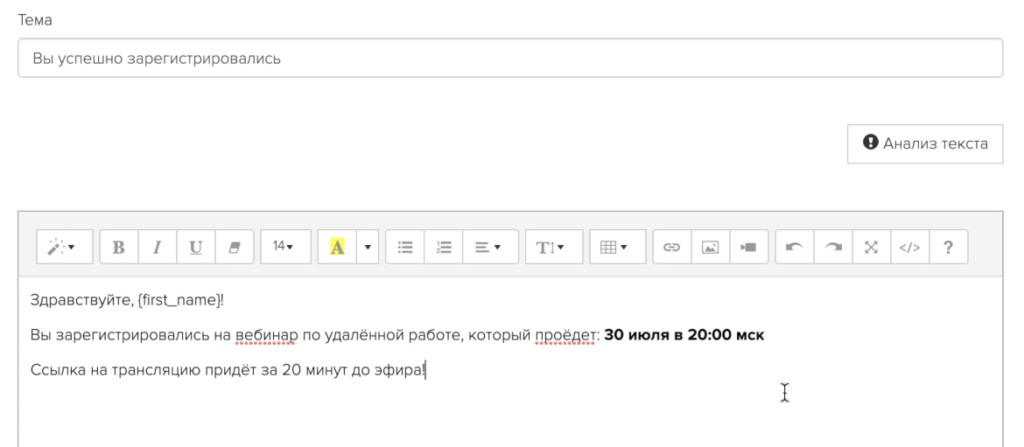
Важно! First name — «переменная» конструкция. В готовой рассылке вместо неё будет имя человека, который зарегистрировался на вебинар.
Всё готово? Нажмите кнопку «Сохранить».
Теперь получившуюся рассылку нужно протестировать.
Для этого перейдите во вкладку «Тестовое письмо» — впишите свой электронный адрес для теста — «Отправить тестовое сообщение».
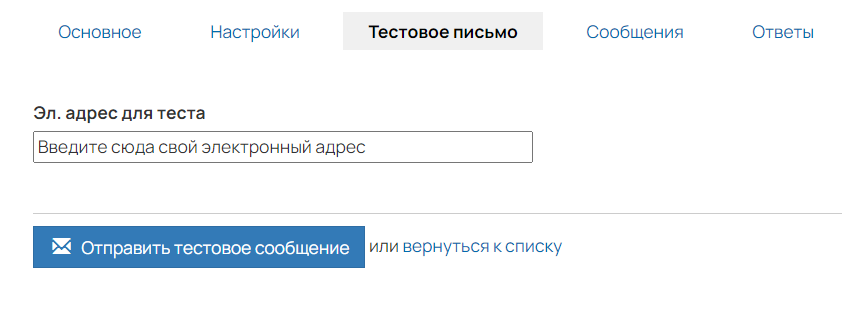
Важно! Письмо может прийти с задержкой в несколько минут, поэтому придётся чуть-чуть подождать.
Получили письмо, всё в порядке? Тогда перейдём к дальнейшим настройкам.
Нужно сделать так, чтобы письмо отправлялось автоматически всем, кто зарегистрируется на вебинар.
Как это сделать?
- Вкладка «Основное».
- Кому отправлять (Пользователи) — Сегмент.
- Добавить условие — Имеет заказ — Указать параметры заказа — Предложение (в выпадающем списке) — кнопка «Не выбрано» — «Бесплатный вебинар» — «Выбрать».
- Рассылать по — Всем выбранным.
- Когда отправлять — После попадания пользователя под правило — Сохранить.
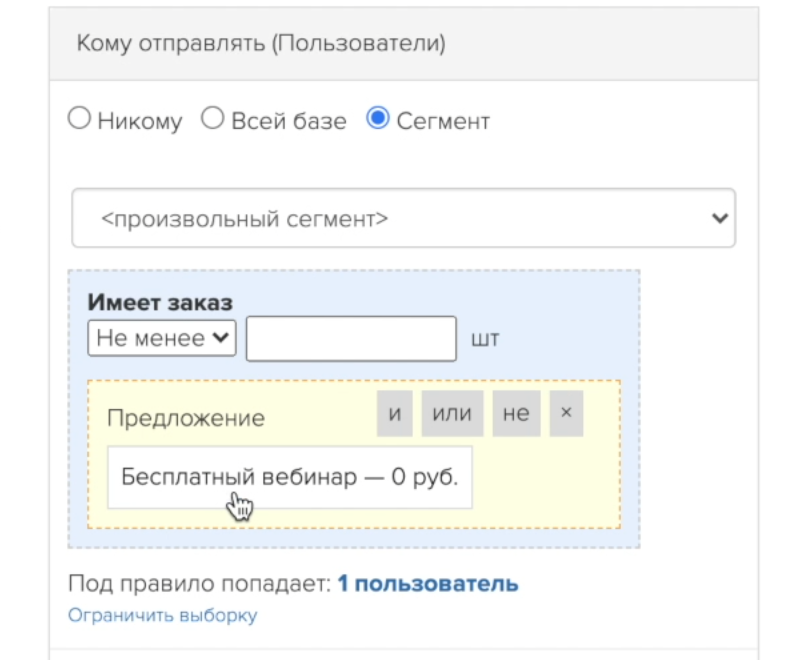
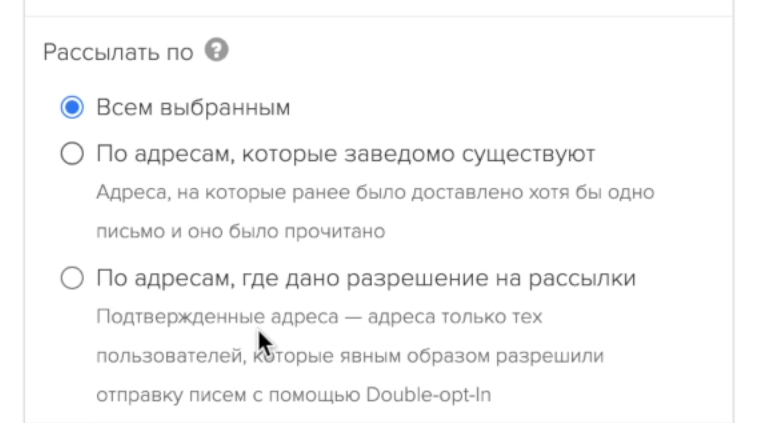
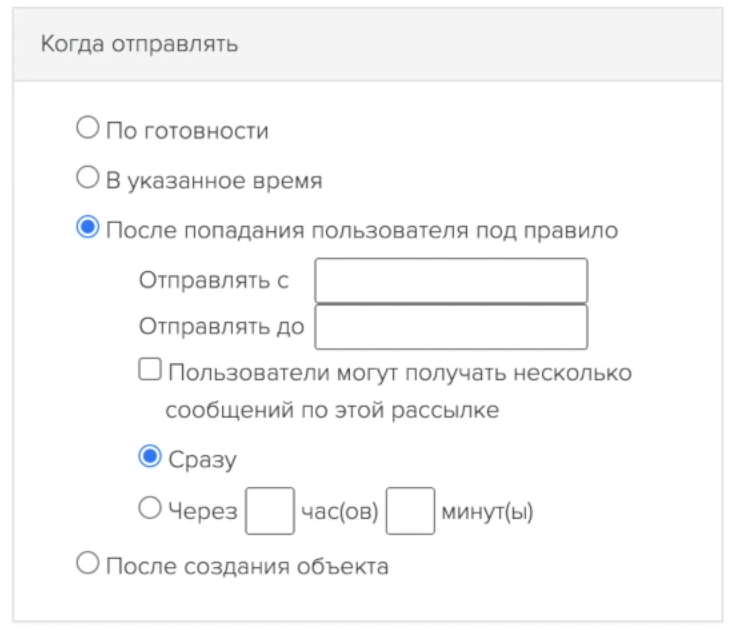
Важно! Предложение «Бесплатный вебинар» мы создавали в статье о создании лендинга для регистрации (вшить ссылку на статью-2 о ленде). Вернитесь и посмотрите, если пропустили или запутались.
Теперь нажмите кнопку «Готово к отправке» — «Ок» и письмо переместится в раздел «Отправляются».
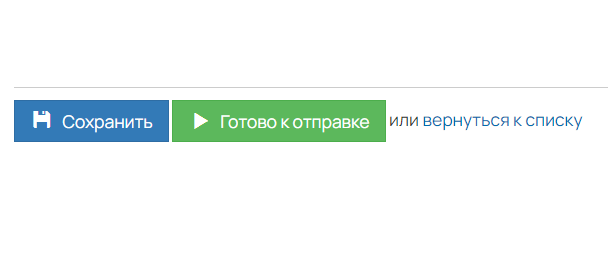
В его статусе вы увидите «Ожидание подписчиков». Это значит, что письмо не отправится, пока кто-нибудь не зарегистрируется на вебинар.
Как создать рассылку-напоминание о вебинаре за 20 минут?
Вернитесь в раздел «Рассылки» слева на панели инструментов (иконка в виде конверта ) — «Создать рассылку» (зелёная кнопка).
Заполняем поля настройки:
- Название — За 20 минут (это внутреннее название для вас, поэтому ничего сложного выдумывать не нужно).
- Имя отправителя — обычно подставляется название аккаунта, но пока можете вписать и своё имя.
- Категория рассылок — Общие рассылки.
- По чему делается рассылка — Пользователи.
- Транспорт — E-mail.
Заполнили? Нажмите кнопку «Создать рассылку».
Снова открывается окно для редактирования.
В тему письма пишем его будущий заголовок. Например, «Вебинар уже через 20 минут. Ссылка внутри!».
В теле письма пишем текст будущей рассылки. Например:
Здравствуйте, {first_name}!
Вы регистрировались на вебинар по удалённой работе. Он стартует уже через 20 минут!
Ссылка на трансляцию ниже:
Подключиться к трансляции
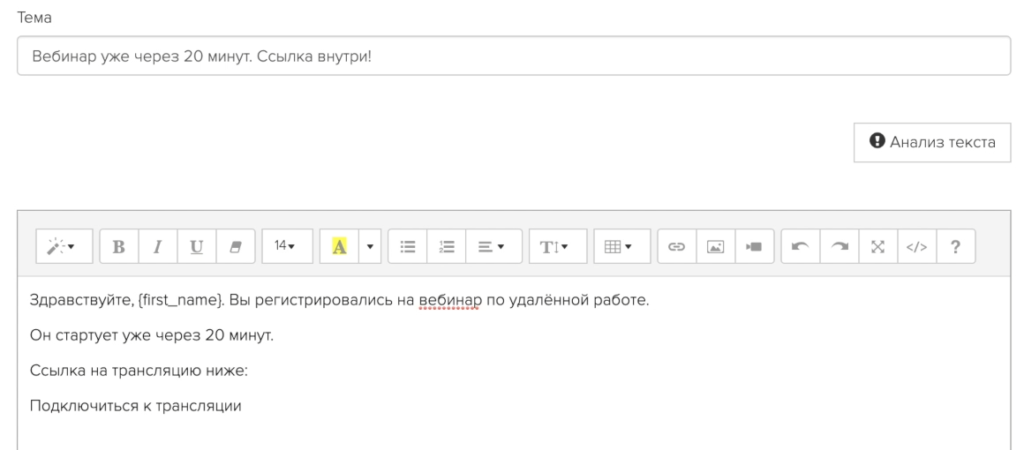
Теперь наша задача превратить фразу «Подключиться к трансляции» в кнопку со ссылкой на вебинарную комнату.
Для этого перейдите во вкладку «Сайт» (иконка в виде домика слева на панели инструментов) — «Вебинары».
Найдите в списке нужный нам вебинар и скопируйте ссылку для зрителей. Подробнее о том, как это сделать, читайте в статье о настройке вебинара на GetCourse (вшить ссылку на статью-3).
Теперь вернитесь к тексту будущей рассылки, выделите фразу «Подключиться к трансляции» и найдите иконку в виде скрепки (Link) на панели редактирования.
Вставьте в открывшееся поле ссылку на вебинарную комнату — проставьте галочки в пунктах:
- Open in new window (открыть в новом окне)
- As Button (в виде кнопки).
Получилось? Остался последний шаг — нажмите кнопку Insert Link (вставить ссылку) — «Сохранить».
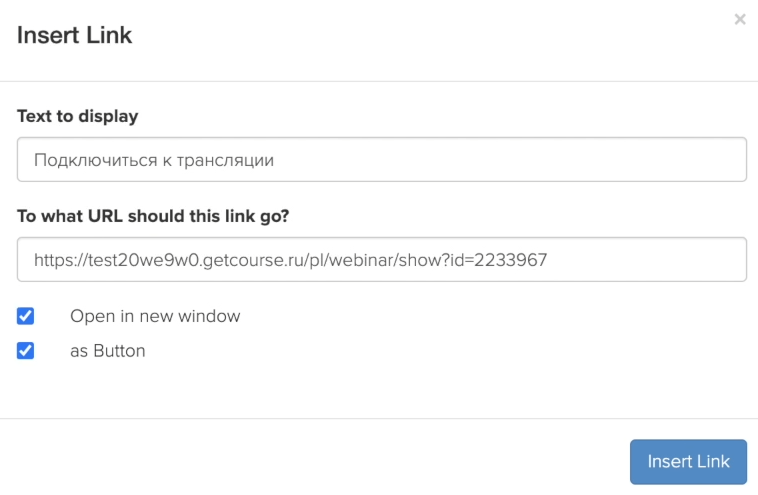
Готово! В теле письма нужная нам фраза превратилась в кликабельную кнопку.
Но это письмо перед отправкой тоже нужно протестировать.
Схема та же.
Перейдите во вкладку «Тестовое письмо» — впишите свой электронный адрес для теста — «Отправить тестовое сообщение».
Получили, проверили? Тогда перейдём к дальнейшим настройкам.
В отличие от письма-подтверждения регистрации напоминание должно уйти в конкретное время. Поэтому нужно немного поменять настройки отправки.
Как это сделать?
- Вкладка «Основное».
- Кому отправлять (Пользователи) — Сегмент.
- Добавить условие — Имеет заказ — Указать параметры заказа — Предложение (в выпадающем списке) — кнопка «Не выбрано» — «Бесплатный вебинар» — «Выбрать».
- Рассылать по — Всем выбранным.
- Когда отправлять — В указанное время — введите нужную дату и время — Сохранить.
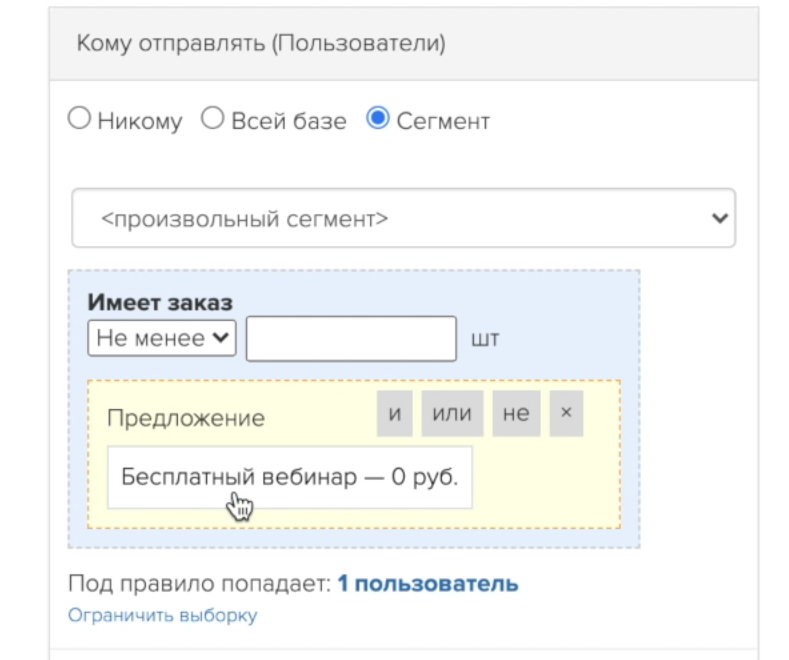
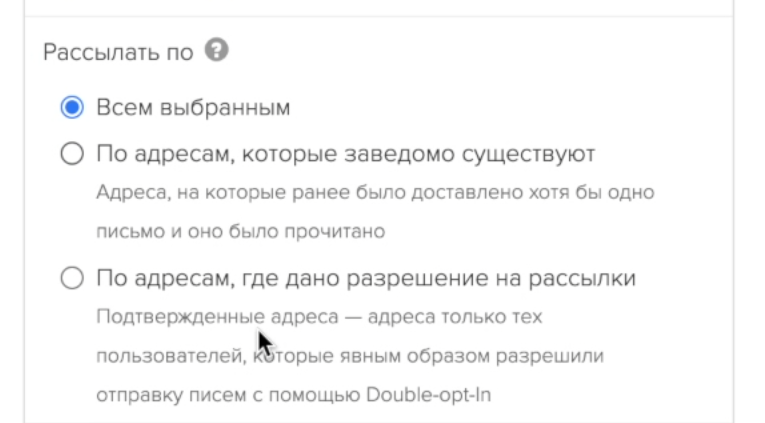
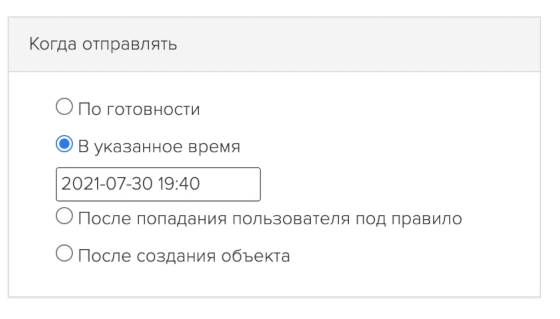
Важно! Помните, что письмо должно прийти участникам вебинара за 20 минут до начала.
Поэтому если вебинар стартует в 20:00, в настройках укажите время — 19:40.
Теперь нажмите кнопку «Готово к отправке» — «Ок» и письмо переместится в раздел «Отправляются».
Но статус у него будет «Готовится к отправке», потому что письмо уйдёт один раз по всем зарегистрированным в конкретное время.
Поздравляем, почти всё готово!
Если что-то непонятно по настройке рассылок, посмотрите подробный пошаговый видеоурок ниже.
Всё получилось?
Осталось немного — протестировать получившуюся систему вебинарной воронки, чтобы убедиться, что она работает правильно.
Это сделаем в следующем уроке. Не пропустите!